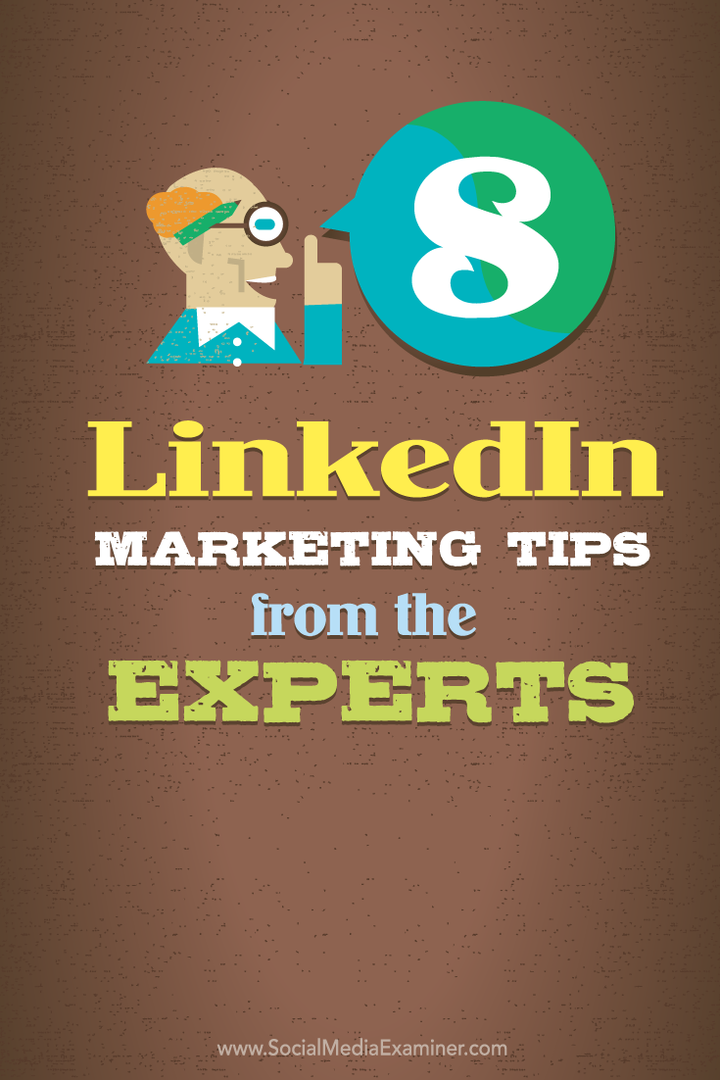A OneDrive feltöltési és letöltési sebességének kézi beállítása
Microsoft A Windows 10 Egy Meghajtó / / March 17, 2020
Utoljára frissítve:

Ha OneDrive felhasználó, rengeteg adatot szinkronizál, és lassú vagy méteres hálózati kapcsolattal korlátozhatja az alacsonyabb sebességet a teljesítmény javítása érdekében.
A Microsoft OneDrive kliens alapértelmezés szerint nem korlátozza a tartalom letöltésének vagy feltöltésének a sebességét. Ha azonban sok adatot szinkronizál, és lassú vagy mért hálózati kapcsolat, alacsonyabb sebességre állíthatja be magát.
Jegyzet: Ez az új szolgáltatás jelenleg csak az asztali verziót érinti, és nem a UWP OneDrive alkalmazás amit a Microsoft a hónap elején jelentett meg. Azt is csak arra ösztönzik Windows 10 felhasználók a cikk írásakor. Ugyanakkor ez is bevezetésre kerül Windows 7 A OneDrive felhasználók az idő múlásával.
Állítsa be a OneDrive szinkronizálási sebességeket
Az induláshoz kattintson a jobb gombbal a tálcán található OneDrive ikonra, és válassza a Beállítások lehetőséget.
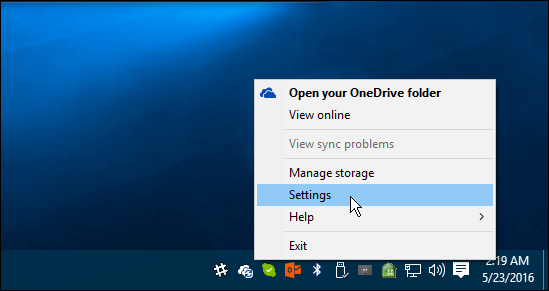
Ezután válassza a Hálózat fület, ahol meg lehet változtatni a feltöltési és letöltési sebességeket (kilobájt / másodperc) olyanra, amely jobban megfelel az Ön helyzetének. Ha elkészült, kattintson az OK gombra a módosítások mentéséhez.
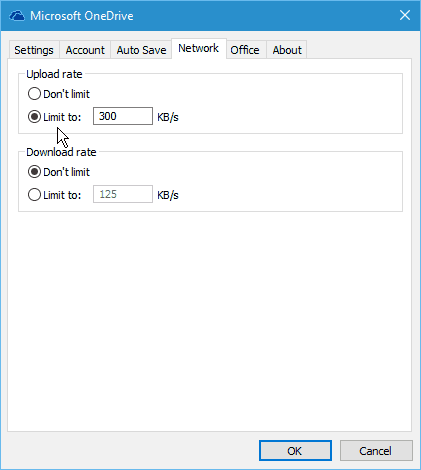
Mindenkinek a helyzete eltérő lesz, ezért erre nincs „tökéletes beállítás”. Meg kell tennie egy kis próbálkozást és hibát vele. Hogy képet kapjon a legjobban működő tarifákról, a változtatások elvégzése után végezzen sebesség-tesztet.
A gyors és egyszerű sebességteszthez használhatja az új Fast.com a Netflix-től amit a múlt héten fedeztünk fel. Vagy ha további diagnosztikai információkat szeretne, forduljon a népszerű és megbízható szolgáltatáshoz, SpeedTest.net.
A helyzetétől függően a szelektív szinkronizálási funkció használata a számítógép és a OneDrive közötti adatátvitel korlátozása érdekében. Lehet, hogy például nem kell nagy mennyiségű médiafájlt szinkronizálnia, például filmeket, képeket és zenét.
Erről bővebben olvassa el útmutatónkat: Hogyan válasszuk ki a OneDrive mappák szinkronizálását a Windows 10 rendszerben